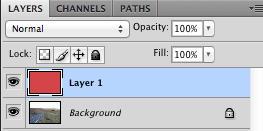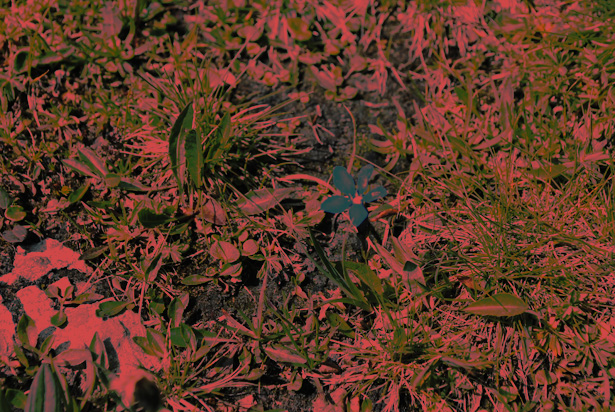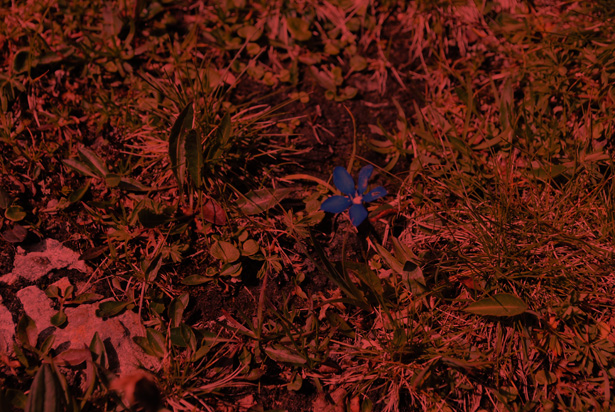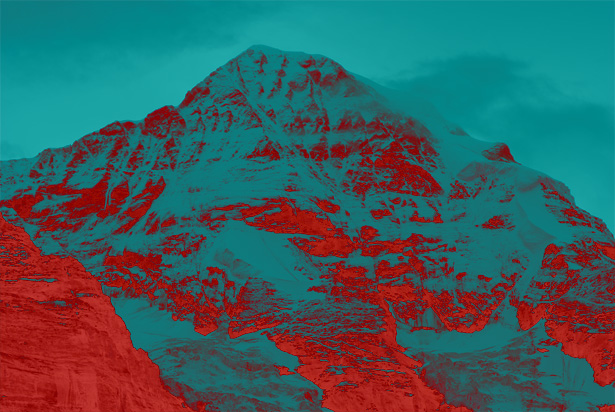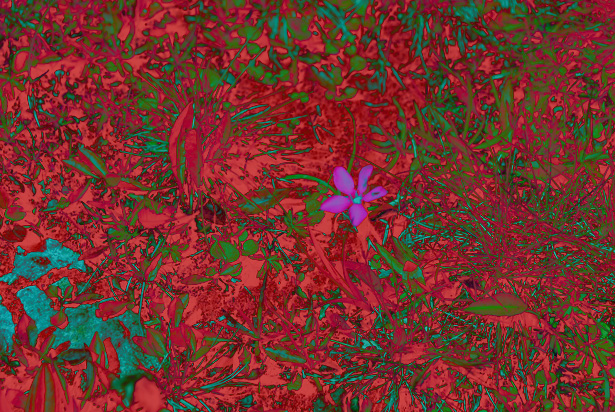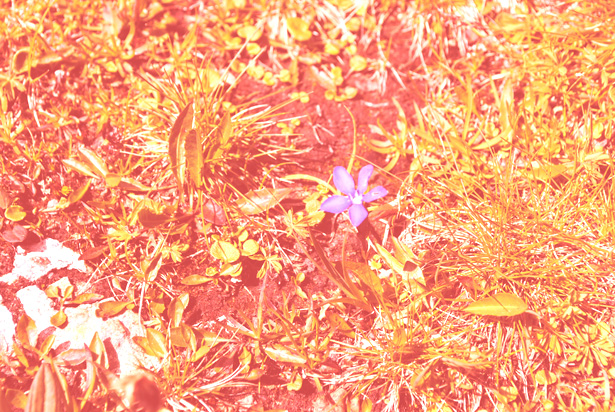Selitys Photoshopin sekoitustiloista
Yksi Adobe Photoshopin yleisimmin käytetyistä ominaisuuksista on Layer Blending Mode. Näin voit yhdistää kerrokset tai ryhmiä yhteen luodaksesi mielenkiintoisia efektejä.
Vaikka käytettävissä on 29 sekoitustilaa, keskitymme 8 näihin tilaan.
Kun tiedät erilaisista sekoitustiloista, voit luoda parempia kuvia ja lisätä lisävaikutuksia.
Seuraavissa kolmessa valokuvassa käytetään esimerkkejä, joten voit aina viitata peruskuviin.
Jokaisessa valokuvassa on vaihtelevia ominaisuuksia, joten jokaisessa sekoituskäytössä on hieman erilainen vaikutus jokaiseen valokuvaan.
Sekoitustilojen välisten erojen tarkkailemiseksi jokainen esimerkkikuva sekoitetaan samaan väreihin, punainen on # d04747: n Hex-arvo.
On aina tärkeää ymmärtää 2 avainsanaa: värin ja perusvärien sekoittaminen ja määrittää Photoshopin ymmärtää jokainen tila. Perusväri on pohjakerroksen kuvien väri, meidän tapauksessamme valokuvia, kun taas sekoitusväri on sen kerroksen väri, johon sinä aiot sekoittua, meidän tapauksessa meillä on kiinteä punainen (# d04747) kerros, joka on joka on asetettu pohjakerroksen päälle. Sekoitusvärikerros on kerros, jota sovelletaan sekoitustilaan, kun se istuu valokuvien yläpuolelle.
On tärkeää huomata, että tässä oppaassa tarkastelemme lohkojen värin sekoittamista kuvaan sen sijaan, että sekoitettaisiin kahta kuvaa yhdessä. Yksinkertaisuuden takia molempien kerrosten läpinäkyvyys on 100%.
Kunkin sekoitustilan kuvaukset yksinkertaistetaan ja mukautetaan Adobe-luettelosta, ja kehittyneet käyttäjät voivat löytää yksityiskohtaisia kuvauksia ja monia muita käytettävissä olevia kerrosten sekoitustiloja tässä .
Näin muodostetaan Photoshop-tasojen vuoropuhelu tässä oppaassa:
normaali
päällys
Ehkä yksi, jos ei eniten, yleisesti käytetyistä sekoitustiloista on päällekkäisyyksiä. Tässä tilassa sekoitusvärien pikselit sijoitetaan pohjakerroksen pikseleihin samalla kun säilytetään peruskuvan keveys ja pimeys. Tämä näkyy alla olevissa esimerkeissämme, missä valokuvien varjo säilyy, mutta yleinen väri muuttuu.
Yllä kuvattu peittotila voi helposti muodostaa perustan luoda vintage-kuva peittämällä eri värejä kuvaan.
Tummentaa
Tämä tila vastaa täsmälleen sitä, mitä se merkitsee: tummentaa perusväriä. Tämä tila käyttää tummimman värin jokaisen kanavan sekoitus- tai perusvärin välissä ja korvaa kevyet pikselit jompaankumpaan.
Kuten voidaan nähdä, monet valokuvissa alunperin olevat värit eivät enää näy tuloksena olevassa kuvassa, tämä on erityisen ilmeistä ensimmäisestä tuloksesta.
Väritulostus
Color Burnin käyttö luo mielenkiintoisia vaikutuksia, kuten alla voi nähdä. Photoshop tarkastelee värikanavatiedot ja pimeää perusväriä lisäämällä kontrastia pohja- ja sekoitusvärien välillä.
Mielenkiintoista on, että kirkkaasti värillinen kukka kolmannessa peruskuvassa ei muutu paljon; tämä johtuu sen vastakohdasta alkuperäisestä valokuvasta ympäröiviltä väreiltä. Kontrastin muutos ensimmäisessä valokuvassa on myös hyvin ilmeinen.
Kerrotaan
Toinen erittäin suosittu sekoitusmoodi on Multiply; tämä yksinkertaisesti kertoo perusvärin sekoitusväreillä kunkin kanavan väriinformaation avulla, mikä tuottaa tummemman värin.
Ero
Jälleen, ero tekee juuri sen, mitä se ehdottaa. Kunkin kanavan väritiedot analysoidaan ja sitten sekoitusväri vähennetään perusväristä ja päinvastoin riippuen siitä, mikä on suurempi kirkkausarvo. Vähemmän edistyksellinen versio tästä tilasta on vähennys , joka yksinkertaisesti vähentää sekoitusvärin perusväri.
Ero luo mielenkiintoisen vaikutuksen; kolmannessa peruskuvassa läsnäolevia värejä voidaan selvästi nähdä.
kuvaruutu
Näyttö on samanlainen kuin Kertoo , koska se moninkertaistaa kunkin kanavan väritiedot, mutta näyttö invertoi nämä värit ennen niiden kertomista. Alla olevat kuviot osoittavat, että näyttö luo kevyemmän kuvan, joka näyttäisi pestävän, toisin kuin Multiplyin tummemmasta tuloksesta.
Lineaarinen Dodge (Lisää)
Dodge , toinen yleisesti käytetty sekoitustila, kirkastaa perusvärin käyttäen kunkin kanavan väritietojen tietoja. Perusväri kirkastuu lisäämällä sen kirkkautta. Tuloksena olevat kuvat ovat hyvin samankaltaisia kuin Screen- sekoitustilalla.
Asiat harkita
Vaikka esimerkit tässä kaikki käyttävät yhtä kerrosta kiinteän värin sekoittamista valokuvassa, on mahdollista monikerroksistaa ja sekoittaa eri sekoitustiloja kerrosten ryhmiin ja niiden välillä erilaisten vaikutusten aikaansaamiseksi. Minulla on kuitenkin perustiedot siitä, millainen jokin moodi tekee, mikä tekee tästä prosessista helpompaa ja jonka avulla voit luoda haluamasi vaikutukset, vähemmän kokeilua ja virheitä.
Kuten aiemmin mainittiin, voit myös sekoittaa erilaisia kerroksia riippumatta siitä, ovatko ne yhtenäisiä tai ei, mikä lisää lisäkäyttöä sekoitustiloihin.
Pitkälle kehittynyt
Kuitenkin edistyneemmille käyttäjille voidaan luoda mielenkiintoisia vaikutuksia maalaamalla se sekoitettuun kerrokseen käyttämällä sekoitustilan vuoropuhelua harjatyökalulla sekä kokeilemalla läpinäkyvyyttä ja useita kerroksia. Alla oleva kuva käyttää näitä tekniikoita vintagevaikutuksen luomiseksi.
Tässä esimerkissä musta harja on maalattu kiinteän kerman (# edc173) kerroksen reunojen ympärille, kun Color Burn -tila on valittu samanaikaisesti sekoitetun kerroksen ylläpitämisen kanssa; kermanvärikerroksen läpinäkymättömyys on 81%.
Peruskuva on myös desaturaattori, jotta se lisäisi vintage-vaikutusta. Jos katsot tarkasti, näet pilvet erottuvan, tämä on saavutettu peittämällä toisen punaisen kerroksen vain pilvien päälle, kun Color Burn valitaan sekoitustilaksi.
Oletko käyttänyt paljon aikaa kokeiluun Photoshopin sekoitustiloissa? Jaa vinkit, joita sinulla voi olla kommentteihin!